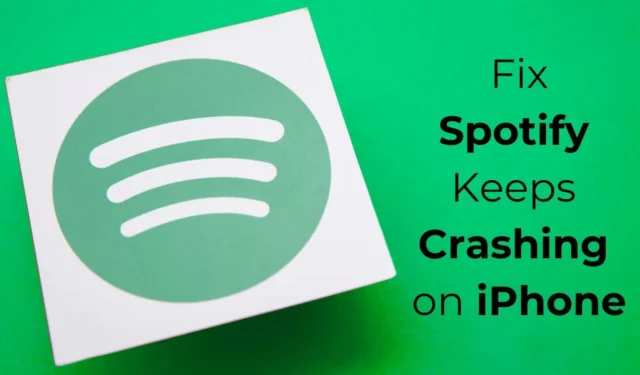
Независимо от того, используете ли вы Android или iPhone, Spotify — одно из таких приложений, которое вы не можете себе позволить пропустить. Spotify — это сервис потоковой передачи музыки, доступный для всех типов платформ.
Вы можете получить официальное приложение Spotify из Apple App Store и наслаждаться потоковой передачей музыки на своем iPhone. Хотя приложение Spotify для iOS в основном не содержит ошибок, иногда в нем могут возникать некоторые проблемы.
Например, несколько пользователей iPhone недавно сообщили о проблеме сбоя Spotify. По словам пользователей, приложение Spotify вышло из строя после установки обновления iOS 17.4.1. Итак, если вы являетесь пользователем iPhone и столкнулись с аналогичной проблемой, продолжайте читать статью.
Spotify продолжает зависать на iPhone? 7 способов это исправить
Сбой приложения Spotify на iPhone — распространенная проблема, но ее истинная причина неизвестна. Следуйте нескольким простым методам, которыми мы поделились в этой статье, чтобы исправить сбой Spotify Keeps на iPhone.
1. Перезагрузите свой iPhone.

Если Spotify продолжает давать сбой, первое, что вам следует сделать, это перезагрузить iPhone. Перезапуск приведет к освобождению Spotify и всех связанных с ним процессов из оперативной памяти, что может решить проблему.
Поэтому, прежде чем пробовать какие-либо другие методы, обязательно перезагрузите iPhone. Чтобы перезагрузить iPhone, нажмите и удерживайте боковую кнопку и кнопку уменьшения громкости и выберите параметр «Слайд для перезагрузки».
2. Обновите приложение Spotify на iPhone.

Несколько месяцев назад приложение Spotify для iPhone получило обновление, которое вызвало множество проблем, таких как сбой приложения и зависание во время воспроизведения подкастов.
Скорее всего, вы используете проблемную версию Spotify на своем iPhone. Команда Spotify исправила проблему в следующем обновлении.
Поэтому очень важно обновить приложение Spotify из Apple App Store, чтобы исправить проблему с постоянным сбоем Spotify.
Чтобы обновить приложение Spotify, откройте Apple App Store и найдите Spotify. Затем откройте официальный список приложений Spotify и выберите «Обновить». После обновления продолжайте использовать Spotify некоторое время; вы больше не столкнетесь с проблемами задержек или сбоев.
3. Проверьте серверы Spotify.

Если серверы Spotify по всему миру не работают, вы столкнетесь с проблемами при воспроизведении звука. Иногда приложение может выйти из строя, выйти из вашей учетной записи Spotify, скрыть автономные загрузки и т. д.
Поэтому, прежде чем вносить какие-либо дальнейшие изменения в приложение Spotify или настройки iPhone, рекомендуется проверить состояние сервера Spotify .
Если серверы глобально отключены, вам придется подождать, пока они не восстановятся. Между тем, вы можете использовать другие приложения для потоковой передачи музыки, чтобы удовлетворить свои музыкальные потребности.
4. Включите использование мобильных данных для Spotify.
Spotify — это веб-сервис, для работы которого требуется подключение к Интернету. На iPhone у вас есть возможность отключить использование мобильных данных для определенных приложений.
Возможно, вы случайно отключили использование мобильных данных Spotify, поэтому он больше не работает. Итак, вам необходимо убедиться, что использование мобильных данных в приложении Spotify включено. Вот что вам нужно сделать.
1. Запустите приложение «Настройки» на своем iPhone.

2. Затем нажмите « Мобильные службы» .

3. Прокрутите вниз до раздела «Приложения по использованию» и найдите Spotify .
4. Убедитесь, что переключатель рядом с Spotify включен .

Вот и все! Вот как вы можете разрешить приложению Spotify для iPhone использовать ваши мобильные данные.
5. Выйдите из Spotify и войдите снова.
Хотя это не самое подходящее решение проблемы, выход из Spotify и повторный вход в систему помогли многим пользователям решить проблему сбоя приложения.
Возможно, возникла проблема с учетной записью пользователя, которую вы используете в приложении Spotify для iPhone. Попробуйте выйти из Spotify, а затем снова войти в систему.
1. Запустите приложение Spotify на своем iPhone.
2. Когда приложение откроется, нажмите на изображение своего профиля в верхнем левом углу.

3. Прокрутите вниз и нажмите « Выйти» .

4. После выхода из системы войдите снова.
После входа в систему продолжайте использовать приложение Spotify некоторое время и проверьте, не происходит ли сбой.
6. Очистите кеш Spotify.
Поврежденные кеши являются одной из основных причин сбоев приложений на iPhone. В вашем случае у приложения Spotify, вероятно, был поврежден кеш.
Чтобы исключить такие возможности, рекомендуется очистить кеш Spotify в настройках приложения. Вот что вам нужно сделать.
1. Запустите приложение Spotify на своем iPhone.
2. Когда откроется приложение Spotify, коснитесь изображения своего профиля в верхнем левом углу.

3. В меню Spotify выберите «Настройки и конфиденциальность» .

4. В настройках Spotify прокрутите вниз и нажмите « Хранилище» .

5. На экране «Хранилище» нажмите « Очистить кэш» .

После очистки кеша Spotify на вашем iPhone откройте приложение и используйте его без каких-либо задержек или сбоев.
7. Переустановите приложение Spotify.
Если ничего не помогло решить проблему сбоя Spotify на вашем iPhone, последний вариант — переустановить приложение.
Однако обратите внимание, что при удалении Spotify будут удалены все пользовательские настройки и сохраненные данные. Вам придется снова войти в систему под своей учетной записью Spotify.

Чтобы переустановить приложение Spotify, нажмите и удерживайте значок приложения Spotify и выберите «Удалить приложение». После удаления снова установите Spotify из Apple App Store.
Приложение Spotify продолжает зависать, это может расстраивать, но вы можете воспользоваться этими методами, чтобы решить проблему. Дайте нам знать, если вам нужна дополнительная помощь по этой теме. Кроме того, если это руководство окажется для вас полезным, не забудьте поделиться им с друзьями.




Добавить комментарий